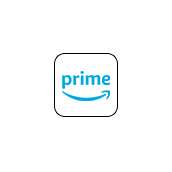Amazon Prime-App
Wenn du als Händler über Amazon Prime vertreibst, kannst du mit dieser App Optionen für den Versand einrichten.
Wie alle anderen DR APPs findest du die Amazon Prime-App im APP-Center.
Generelles zu Amazon Prime
Wenn du eine Artikel für „Prime durch Verkäufer“ registriert hast bzw. du für den Service von Amazon zugelassen wurdest, kannst du mit DreamRobot die entsprechenden Versandoptionen der Versender abrufen und für die Aufträge ein Label erzeugen. Somit lässt sich der Versandauftrag initiieren. Im normalen Druckablauf von DreamRobot können diese Aufträge wie gewohnt unkompliziert abgearbeitet werden. Bei weiteren Fragen zur Zulassung wende dich bitte direkt an Amazon.
Amazons Prime-Programm sendet Kunden ihre Bestellungen schneller zu, was dazu führt, dass sich Prime-Artikel i.d.R. besser verkaufen als Standard-Artikel. Onlinehändler mussten bisher ihre Artikel bei Amazon einlagern und auch von Amazon versenden lassen, um mit ihren Artikeln am Prime-Programm teilnehmen zu dürfen. Prime-Versandvorteile für deine Produkte anzubieten, kann deine Chancen auf eine Umsatzsteigerung erhöhen. Mit „Prime durch Verkäufer“ kannst du für deine Produkte Prime-Versandvorteile durch den eigenen Versand anbieten.
Prime durch Verkäufer-Schnittstelle aktivieren
Die Option "Amazon Versand für "Prime durch Verkäufer" wird in der regulären Amazon-App aktiviert.
In dieser App findest du die hier abgebildete Option, die über den nebenstehenden Schieberegler aktiviert wird.
Ist dies geschehen, kannst du wählen, welche Versender bei Amazon für deine Prime Aufträge angefragt werden sollen:
- Nur Versender mit Abholung (Standard)
- Nur Versender ohne Abholung
Prime-Bestellungen fehlerhaft eingelesen
Sollten Prime-Bestellungen, die über die normale Amazon Schnittstelle eingelesen werden (also nicht FBA), das Prime (Prime für Verkäufer) Icon in DreamRobot nicht haben, liegt das wohl daran, das diese Info nicht im Amazon Report vorhanden ist.
In Amazon Central muss folgendes eingestellt werden:
Unter Bestellungen |
|
Unter optionale Spalten |
|
Vergiss nicht deine Änderungen zu speichern.
Die Einstellungen in der Amazon Prime-App
Nach der Aktivierung kannst du unterschiedliche Einstellungen in der Amazon Prime-App vornehmen, die du natürlich im DreamRobot-App Center findest... entweder über die integrierte Suchfunktion des App Centers oder über die Kategorie "Logistik und Versand".
Du kannst in der App...
- Die Absenderadresse(n) bearbeiten.
- Auswählen, ob ein reales Lagergewicht oder ein vorgegebenes Standardgewicht an Amazon übertragen werden soll.
- Eine Paketklassen-Zuordnung vornehmen.
Bitte sichere sämtliche Änderungen stets durch einen abschließenden Klick auf "speichern".
Für den Portal-Account muss einmalig deine Adresse hinterlegt und gespeichert werden (auch Telefonnnummer ist Pflicht für die API). Dies geschieht über den Button "Adresse(n) bearbeiten"
Schritt 2 unter Drucken
Wenn du nach der Auswahl durch einen Klick auf "Weiter" zur nächsten Seite von "DRUCKEN" gelangst, kannst du über den Button "Aufträge an Prime senden" die Aufträge zu Amazon übertragen.
Hier öffnet sich ein Dialog. Als erstes werden für das Gewicht und die Maße die möglichen Versandoptionen von Amazon live ermittelt. Hier wird dann eine Vorauswahl auf die günstigste Versandmöglichkeit getroffen. Natürlich kannst du das noch manuell ändern, bevor du die Labels bei Amazon anforderst und damit den Versandauftrag initiierst.
Prime durch Verkäufer - automatische Etikett Zuordnung
Unter "ADMIN –> Drucken/Liefern ->Etikettenzuordnung" kannst du die Amazon Versandbezeichnungen "Prime" für das Etikett „Prime“ auswählen. Aufträge mit dieser Versandbezeichnung verfügen dann unter "DRUCKEN" automatisch über den Versendereintrag "Amazon Prime". Das sind alle Aufträge, die Amazon mit dem "PRIME"-Kenner liefert. Diese sind in der Auftragsliste noch zusätzlich mit einem Prime-Icon gekennzeichnet.
Prime durch Verkäufer - Versandtemplate übermitteln mit Amazon Lister Lite
Im Lager-Edit kannst du für einen Artikel im Bereich Amazon (nur wenn nicht global in Amazon definiert) den Namen des Versandtemplates für den Artikel angeben. Diese würde dann bei einem Produktlisting mit dem Amazon Lister Lite zu Amazon übertragen. Der Name darf nicht mehr als 55 Zeichen haben.
Prime durch Verkäufer - Etikett nachdrucken oder Versandauftrag löschen
Wenn ein Auftrag über Amazon Prime versendet wurde, kannst du im Auftrags-Edit über dem P-Ident Feld mit dem Button „bearbeiten“ das Versandetikett nachdrucken oder den Versandauftrag löschen.